Wix Functions: Aangepaste validaties aan je formulieren toevoegen
6 min
In dit artikel
- Het toevoegen van aangepaste validatie aan je formulieren
- Een functie maken om e-mailadressen te verifiëren
- Veelgestelde vragen
Met behulp van functies kun je je eigen aangepaste validatie toevoegen om de informatie te verifiëren die bezoekers invoeren voordat ze je formulier indienen. Het instellen van je eigen regels zorgt ervoor dat de gegevens aan je vereisten voldoen. Enkele redenen om aangepaste validatie toe te voegen zijn:
- E-mailadressen verifiëren en ervoor zorgen dat twee velden overeenkomen
- E-mailadresinvoer beperken tot cijfers en letters
- Het beperken van geaccepteerde e-mail-aliassen (bijvoorbeeld: alleen Gmail).
In het eerste gedeelte van dit artikel wordt uitgelegd hoe je een aangepaste validatie bouwt en het tweede gedeelte biedt een stapsgewijze handleiding voor het instellen van een e-mailadresverificatie.
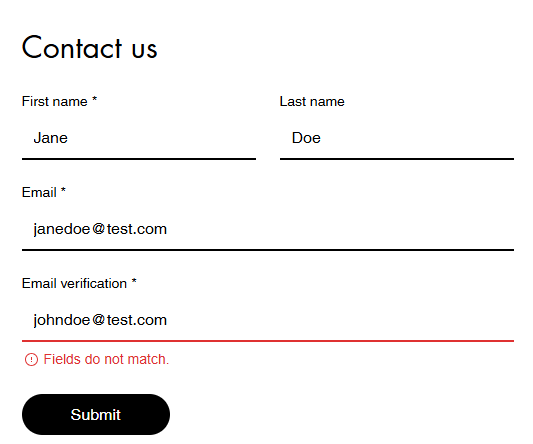
Het toevoegen van aangepaste validatie aan je formulieren
Voeg aangepaste validatie toe aan je formulieren om de gegevens te beheren die bezoekers indienen. De functie gebruikt de data van de formulierinzending om te controleren of het formulier aan je gedefinieerde validatie voldoet. Als dit niet het geval is, wordt je gepersonaliseerde foutmelding toegepast.
Om aangepaste validatie aan je formulieren toe te voegen:
- Ga naar Functies op het dashboard van je website.
- Klik onder Formuliervalidatie op Functie maken.
- Klik op + Nieuw.
- Klik op de Voorwaarde-stap om parameters aan je functie toe te voegen met behulp van als/anders-logica.
- Stel de uitvoer van de functie in:
- Klik op de Uitvoer-stap.
- Stel de validatiefout in, inclusief:
- (Optioneel) Sleutel formulierveld: Pas de foutmelding toe op een specifiek veld. Als er geen veldsleutel is toegevoegd, wordt de foutmelding weergegeven onder de verzendknop.
- Foutmelding: Voer de foutmelding in die wordt weergegeven wanneer niet aan de aangepaste validatie wordt voldaan.
- Klik op Toevoegen om de validatiefout toe te voegen.
- (Optioneel) Klik op + Validatie toevoegen om nog een validatiefout in te stellen.
- Klik op Toepassen om je uitvoer op te slaan.
- Ga door met het maken van je functie om aan je zakelijke behoeften te voldoen, door relevante voorwaarden of acties toe te voegen.
- Koppel deze functie aan het relevante formulier:
- Klik rechtsboven op het Meer acties-pictogram
 .
. - Selecteer Functieconfiguratie.
- Klik op Geselecteerde formulier 1 en dan op + Selecteren.
- Selecteer het relevante formulier en klik op OK.
- Klik rechtsboven op het Meer acties-pictogram
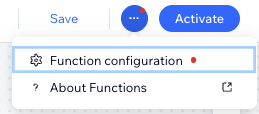
- Voer linksboven een naam in voor je functie.
Tip: Dit is alleen zichtbaar voor jou en helpt bij het identificeren van de functie op het dashboard. - Klik rechtsboven op Activeren.
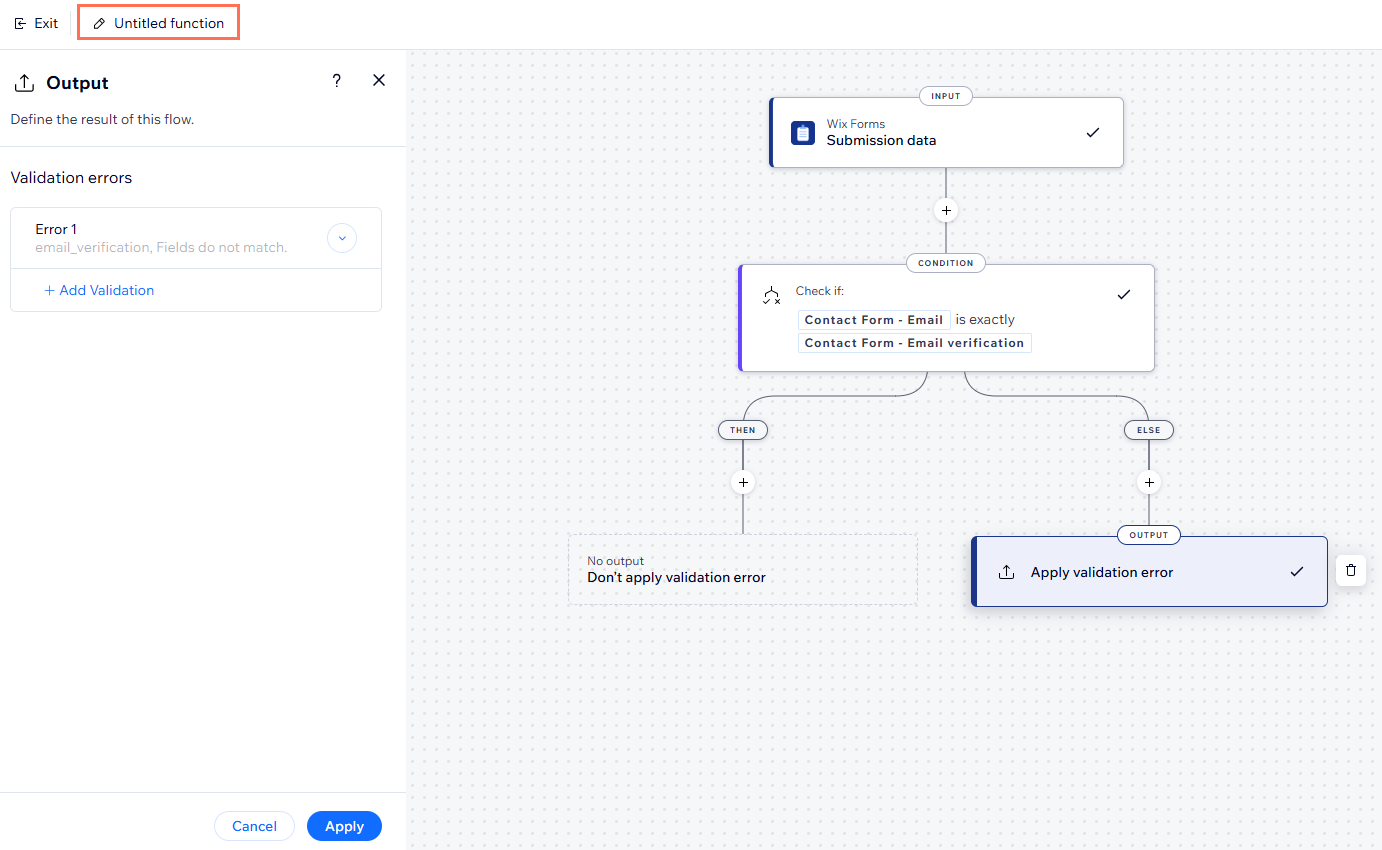
Waar kan ik mijn formulierveldsleutel vinden?
Ga naar het betreffende formulier in de formulierbouwer. Klik in het paneel met lokale instellingen op het Geavanceerd-tabblad. Kopieer de verstrekte veldsleutel en voeg toe aan de functie-uitvoer.
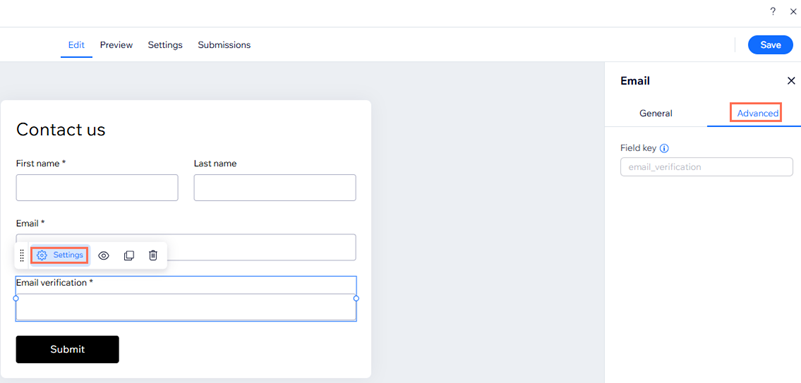
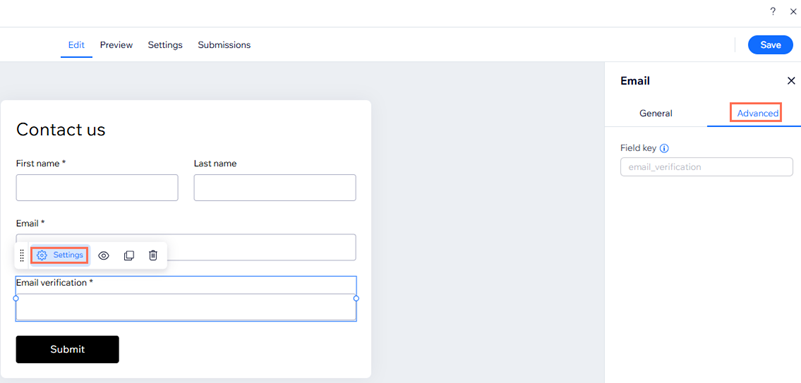
Een functie maken om e-mailadressen te verifiëren
Een veelvoorkomend scenario voor het maken van een aangepaste validatiefunctie is om ervoor te zorgen dat twee e-mailadresvelden overeenkomen voordat het indienen van een formulier wordt toegestaan. De hieronder beschreven stappen leiden je door het proces van het instellen van deze specifieke functie.
Voordat je begint: 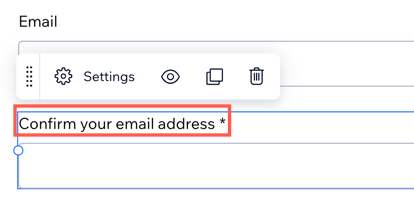
Zorg ervoor dat je formulier twee e-mailadresvelden bevat voor validatie. Om het doel van het tweede veld voor bezoekers te verduidelijken, raden we aan de titel van het veld te hernoemen naar iets als 'Bevestig je e-mailadres' of 'E-mailverificatie'.
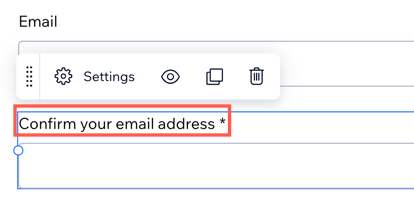
Om een functie te maken om e-mailadressen te verifiëren:
- Ga naar Formulieren en inzendingen op het dashboard van je website.
- Klik naast het formulier dat je wilt bijwerken op Bewerken of maak een nieuw formulier.
- Klik bovenaan op het Instellingen-tabblad.
- Scrol omlaag naar Geavanceerde formuliervalidaties en klik op Validatie maken om de functiebouwer te openen.
- Klik op het Stap toevoegen-pictogram
 en selecteer Voorwaarde.
en selecteer Voorwaarde.
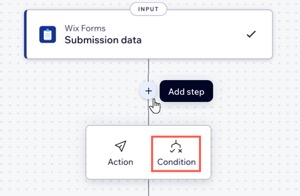
- Klik op Selecteer een eigenschap en kies het eerste e-mailveld dat op je formulier verschijnt.
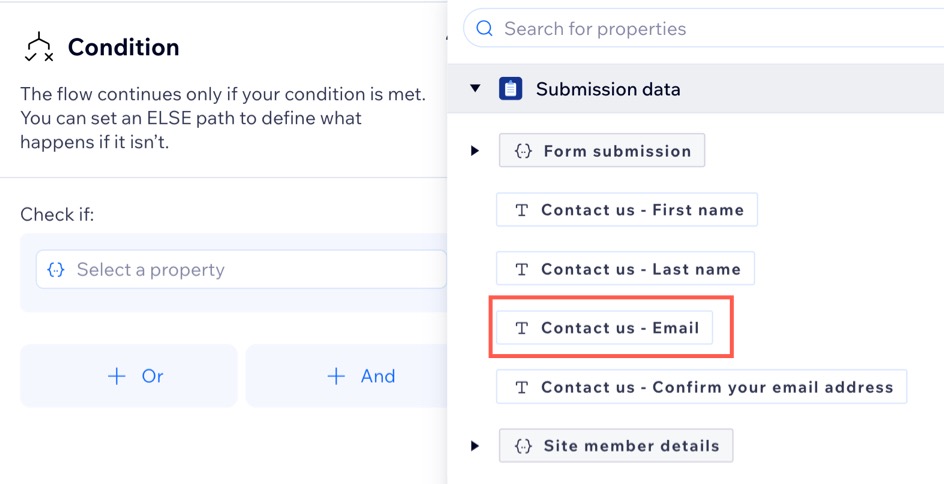
- Klik op de Logica selecteren-dropdown en kies is niet.
- Klik naast Tekst invoeren op Aanpassen en selecteer het veld voor de e-mailbevestiging.
Tip: Dit betekent dat de voorwaarde controleert of de tekst die in het eerste e-mailveld is ingevoerd 'niet' de tekst van het e-mailbevestigingsveld is.
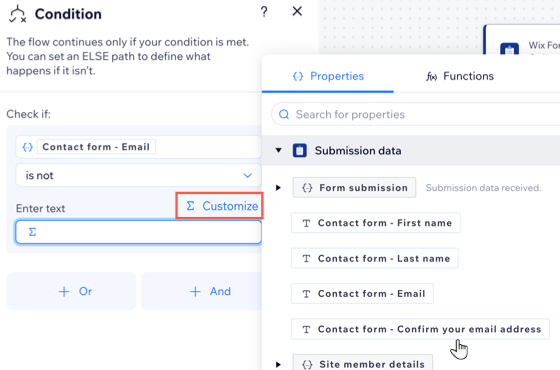
- Klik op Toepassen om de voorwaarde op te slaan.
- Klik op de Uitvoer-stap. Als aan de hierboven ingestelde voorwaarde is voldaan (het eerste e-mailveld 'is niet' de tekst van het tweede e-mailveld), dan past de uitvoer een validatiefout toe.
- (Optioneel) Voer een Formulierveldsleutel in om de foutmelding op een specifiek veld toe te passen.
Let op: Als er geen veldsleutel is toegevoegd, wordt de foutmelding onder de verzendknop weergegeven. - Voer het Foutbericht in dat wordt weergegeven wanneer de e-mails niet overeenkomen (bijvoorbeeld: 'velden komen niet overeen').
- Klik op Toevoegen om de validatiefout toe te voegen.
- (Optioneel) Klik op + Validatie toevoegen om nog een validatiefout in te stellen.
- Klik op Toepassen om je uitvoer op te slaan.
- (Optioneel) Voer een Formulierveldsleutel in om de foutmelding op een specifiek veld toe te passen.

- Voer linksboven een naam in voor je functie.
Tip: Dit is alleen zichtbaar voor jou en helpt bij het identificeren van de functie op het dashboard. - Klik rechtsboven op Activeren.
Veelgestelde vragen
Klik op een vraag hieronder voor meer informatie over gepersonaliseerde formuliervalidaties.
Heb ik toegang tot functies vanuit het dashboard van mijn formulieren?
Kan ik mijn formuliervalidatie testen?
Kan ik functies gebruiken om verzendkosten toe te voegen?


